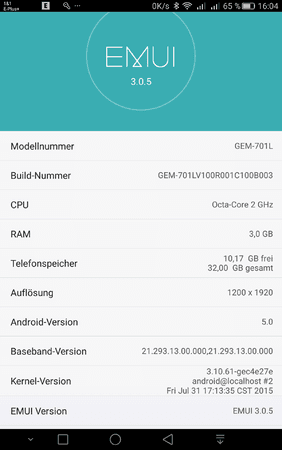andy15073
Erfahrenes Mitglied
- 55
Bestätigungen:
Das heißt aber noch lange nicht das es immer klappt!
Ich fasse hier noch mal den weg zusammen:
Als erstes muss man den weg aus dem Post 38 von mir machen:
*******************************************************************
und dann erst was ich in Post 1 hier geschrieben habe:
Hey
ich habe gerade ein weg gefunden wie ich Android 6.0 & EMUI 4.0 ohne root auf mein Original 701L bekommen habe.
es gehen aber alle DATEN VERLOHREN AUF DEM GERÄT !
keine garantie dass es klappt und ich übernehme keine verantwortung wenn was schief geht !
Step 1:
Worldwide
dort habe ich die Sprache Taiwan, China gewählt
dann landet man hier:
HUAWEI 消費者業務 - Make it Possible-HUAWEI 官方網頁-HUAWEI 智慧型手機
Step 2:
Hier habe ich im Suchfeld "X2" eingegeben
Das dauert was, das sieht dann so aus:
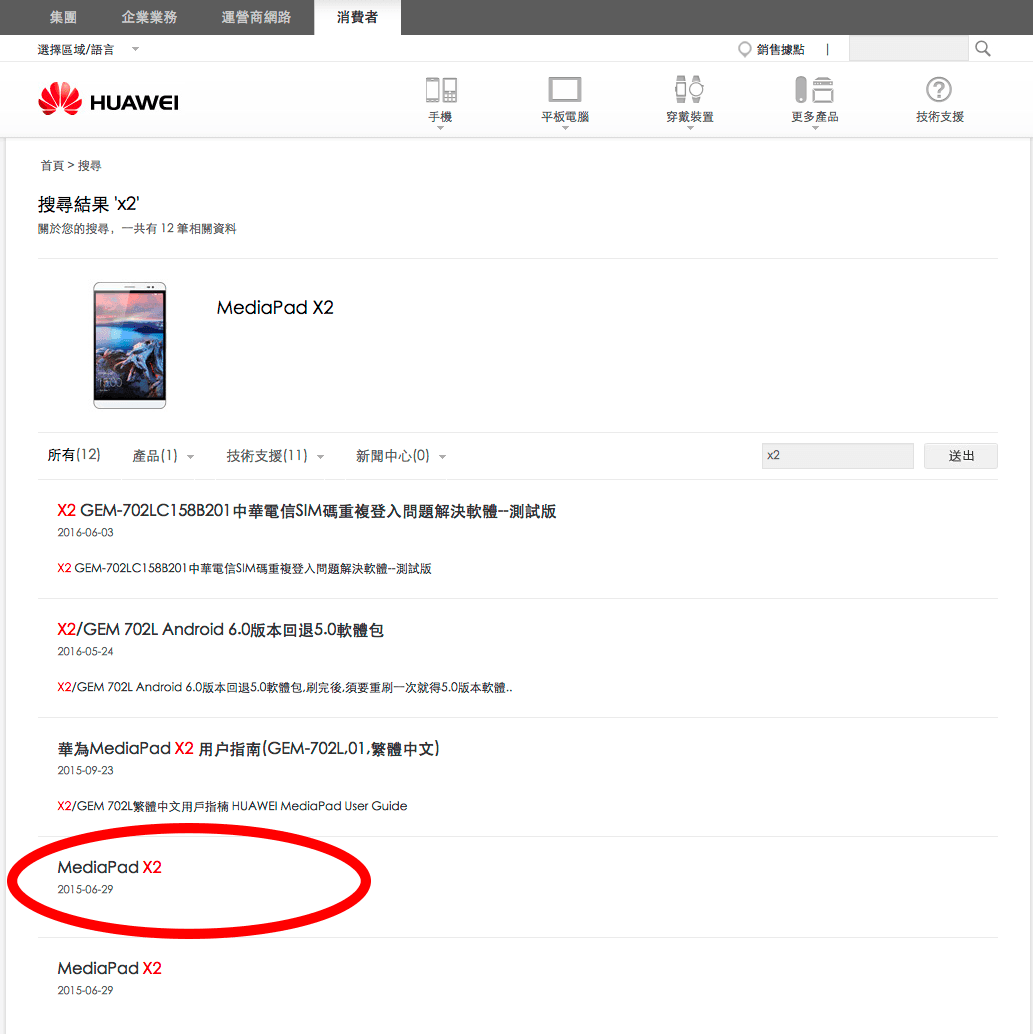
Hier wählt man das MediaPad X2 aus
Jetzt muss man warten bis die seite 100% geladen ist, das dauert was !
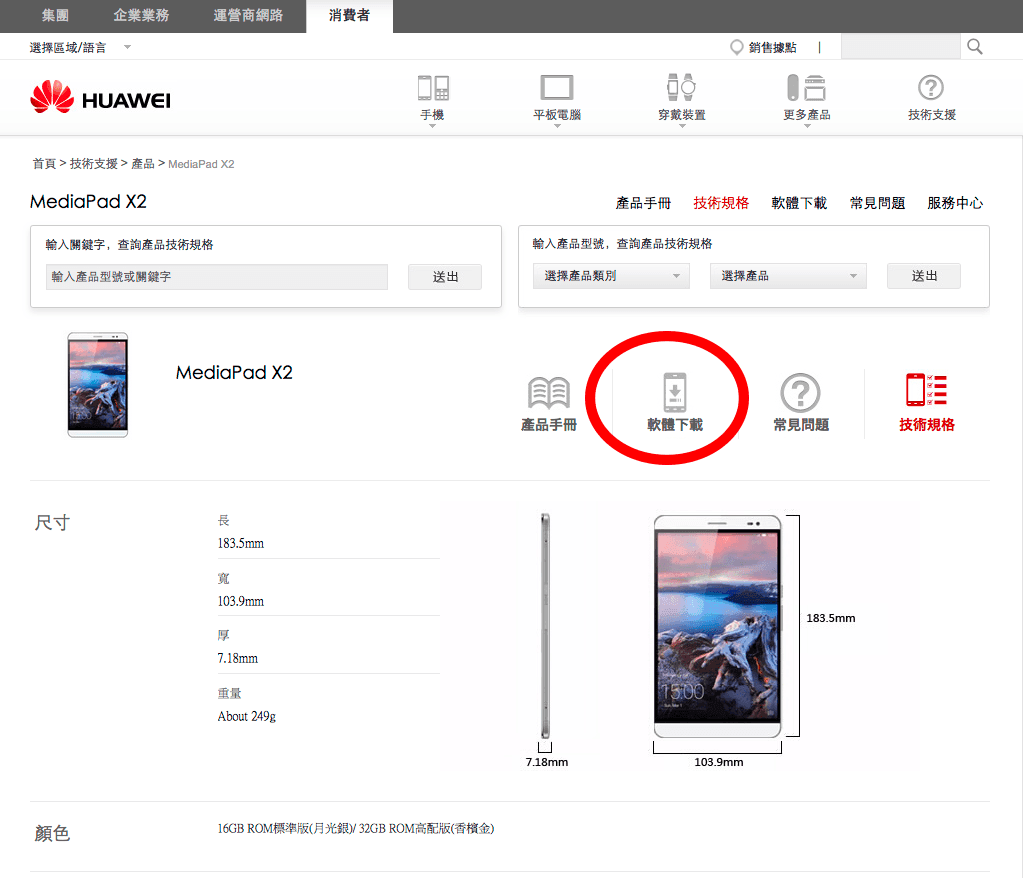
Das Symbol taucht irgend wann auf!
hier muss man wieder dann was warten bis die seite 100% geladen ist:
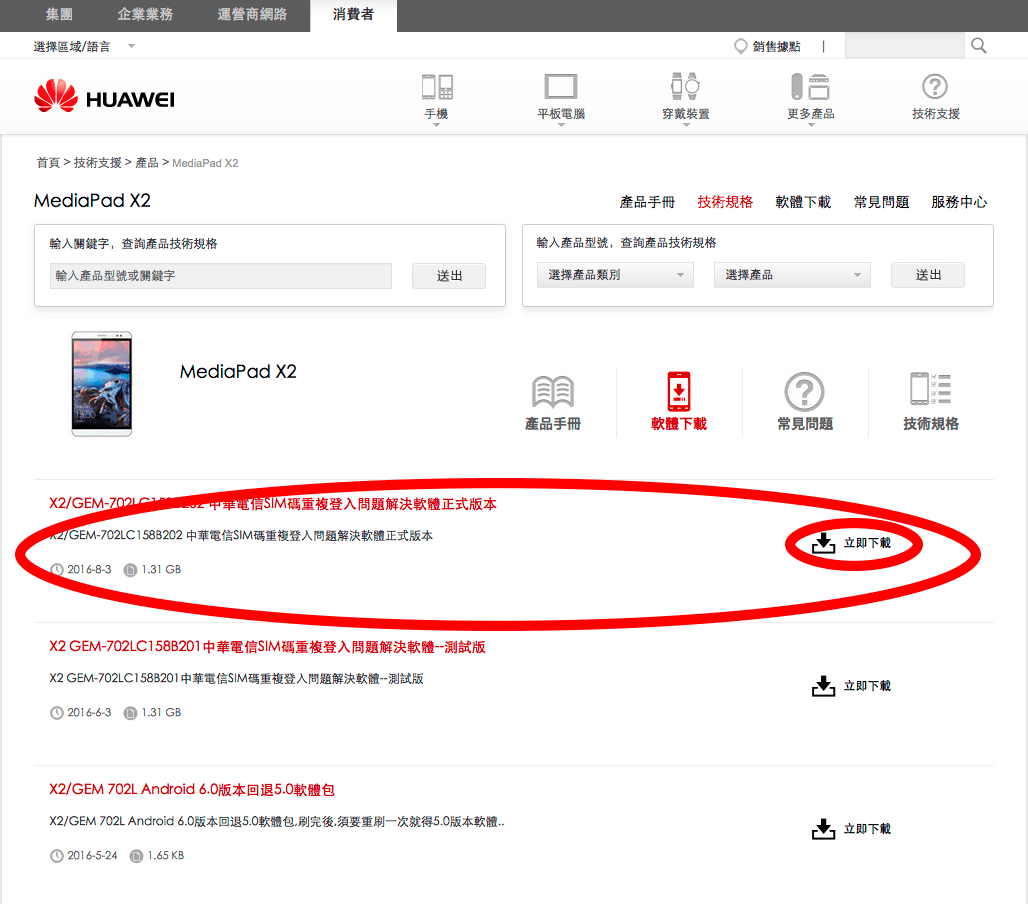
Hier habe ich die datei runtergeladen:
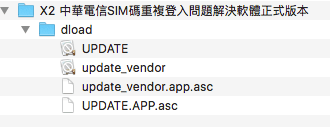
den dload Ordner habe ich auf die SD-Karte Kopiert und dann das Handy ausgeschaltet.
Volume - & Volume + & Power gleichzeitig drücken bis es angeht und sobald ein Bild da ist Power loslasen aber Volume - & Volume + weiter gedrückt haben. Bis das Bild schwarz wird. Jetzt los lassen. Das dauert dann ein paar sec. und irgend wann geht das Update los. das dauert ca 2-5 min (Denke je besser die SD-Karte ist um so schneller geht es).
Nach dem Update Startet das X2 neu und das wars.
*******************************************************************
UPDATE3: GPS BugFix
Ladet euch im PlayStore die App Firmware Finder runter (Firmware Finder – Android-Apps auf Google Play)
in den einstellungen von der App schaltet ihr den "use Proxy for install" an und installiert das Plugin.
jetzt geht ihr in die W-Lan Settings und stellt den Proxy Server um:
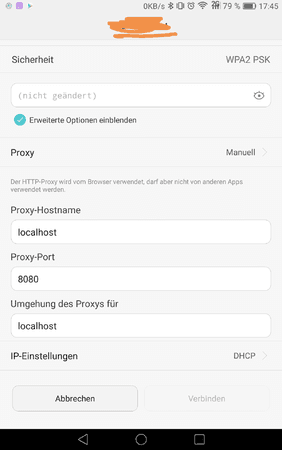
evtl. müsst ihr hier noch mal euer wlan kennwort eingeben damit ihr verbinden drücken könnt.
wenn das gemacht ist, geht ihr wieder in die Firmware Finder app und lasst einmal suchen
Jetzt sollte die neue Firmware angezeigt werden. Hier klickt ihr drauf und wähl irgend was mit send to Updater! nicht Downloaden!
Wenn das gemacht ist geht ihr in den updater von Huawei und hier sollte die neue Firmware angezeigt werden:
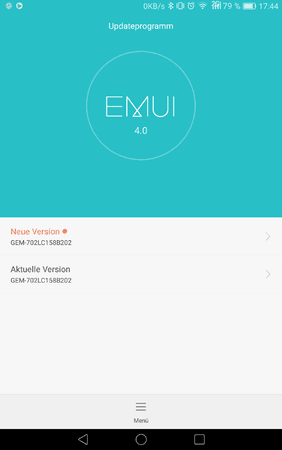
hier drauf klicken und Downloaden:
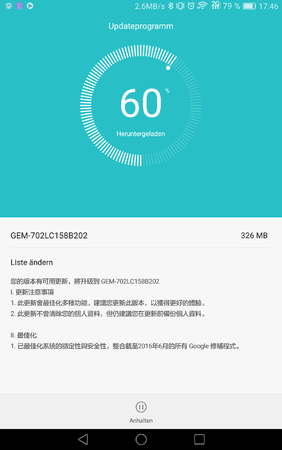
das dauert dann eine weile und sollte dann so aussehen:
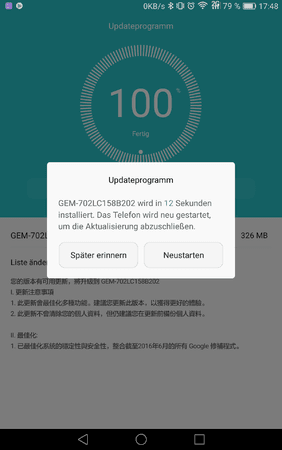
beim neustarten , startet das update und als erstes wird das Update überprüft, sollte das klappen, startet das Update, dies kann 5 min dauer.
seit dem habe ich das GPS problem nicht mehr und mir ist aufgefallen das das Kamera Symbol ein anderes ist
Ach ja und nicht vergessen den Proxy wieder raus zu nehmen
- Also wir haben eine Bestätigung von maebnus in Post Post #116
- Noch eine Bestätigung von Baodo in Post #141
- Noch eine Bestätigung von testfrager in Post #143
Das heißt aber noch lange nicht das es immer klappt!
Ich fasse hier noch mal den weg zusammen:
Als erstes muss man den weg aus dem Post 38 von mir machen:
( Klicken um es ganz zu sehen )Ich habe mir gerade noch mal mein Download ordner angeschaut, und ich habe bevor ich das Update installiert hatte erst das hier installiert:
【Huawei Detail】 - Huawei Support - Huawei Consumer BG
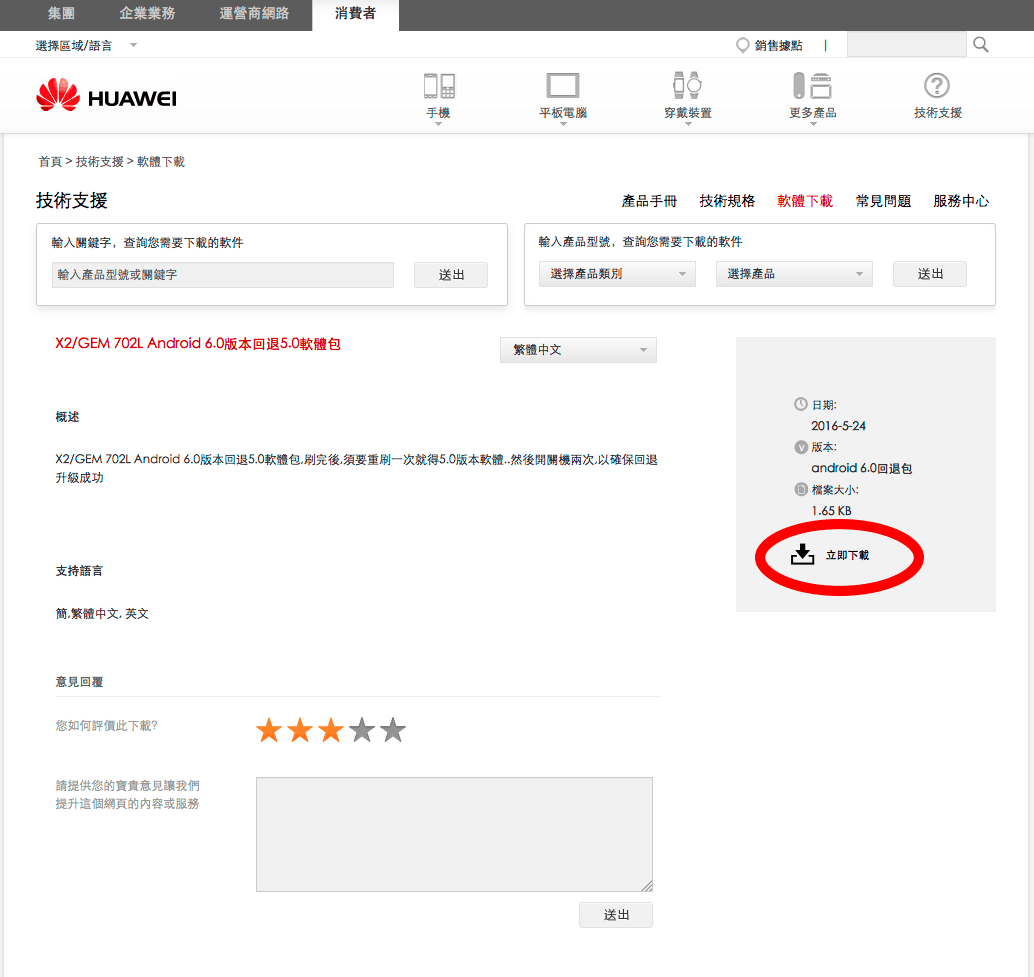
das ist zwar das roll back von 6 auf 5 , aber ich hatte das irgend wie anders gelesen das es 5 auf 6 ist
lief gleich durch ohne das sich was verändert hat. ich habe da aber leider nicht auf die Version geschaut. ich würde jetzt annehmen das durch das rollback ein 702 geworden ist.
in der Datei steht:
Code:
was mich wundert ist, das es immer eine Version GEM-701LV100R001C001B003 gibt, aber ich habe noch nie was von einer GEM-701LV100R001C100B003 gesehen. auch wenn man die Cust C100 sucht findet man nichts ...Code:GEM-702L GEM-702LC158 GEM-702LV100R001C158 GEM-702LV100R001C500 GEM-702LC500 GEM-701LV100R001C001B001 GEM-701LV100R001C001B002 GEM-701LV100R001C001B003 GEM-701LV100R001C001B004 GEM-701LV100R001C001B005 GEM-701LV100R001C001B006 GEM-701LV100R001C001B007 GEM-701LV100R001C001B008 GEM-701LV100R001C001B009 GEM-701LV100R001C001B010 GEM-701LV100R001C001B011 GEM-701LV100R001C001B012 GEM-701LV100R001C001B013 GEM-701LV100R001C001B014 GEM-701LV100R001C001B015 GEM-702LV100R001C001B001 GEM-702LV100R001C001B002 GEM-702LV100R001C001B003 GEM-702LV100R001C001B004 GEM-702LV100R001C001B005 GEM-702LV100R001C001B006 GEM-702LV100R001C001B007 GEM-702LV100R001C001B008 GEM-702LV100R001C001B009 GEM-702LV100R001C001B010 GEM-702LV100R001C001B011 GEM-702LV100R001C001B012 GEM-702LV100R001C001B013 GEM-702LV100R001C001B014 GEM-702LV100R001C001B015 GEM-701LC001B201 GEM-701LC001B202 GEM-702LC001B201 GEM-702LC001B202
ich kann aber hier nicht sagen ob meine vermutung richtig ist, das mit dem rollback man das 701L (5.0) mit dem Rollback auf ein 702L (5.0) bekommt und damit dann das Update auf 702L (6.0).
Wenn einer es damit schaffen sollte, könnte ich noch mal den ersten Post abändern und dann haben wir einen weg gefunden
noch ein kleines Update von meinem X2:
Fehler die ich gefunden habe:
- die app Llama funktioniert nicht mehr richtig (liegt aber mehr an Android 6 bestimmt)
- Das Widgets von google Kalender zeigt ständig "Wird geladen..." anund nichts kommt
*******************************************************************
und dann erst was ich in Post 1 hier geschrieben habe:
Hey
ich habe gerade ein weg gefunden wie ich Android 6.0 & EMUI 4.0 ohne root auf mein Original 701L bekommen habe.
es gehen aber alle DATEN VERLOHREN AUF DEM GERÄT !
keine garantie dass es klappt und ich übernehme keine verantwortung wenn was schief geht !
Step 1:
Worldwide
dort habe ich die Sprache Taiwan, China gewählt
dann landet man hier:
HUAWEI 消費者業務 - Make it Possible-HUAWEI 官方網頁-HUAWEI 智慧型手機
Step 2:
Hier habe ich im Suchfeld "X2" eingegeben
Das dauert was, das sieht dann so aus:
Hier wählt man das MediaPad X2 aus
Jetzt muss man warten bis die seite 100% geladen ist, das dauert was !
Das Symbol taucht irgend wann auf!
hier muss man wieder dann was warten bis die seite 100% geladen ist:
Hier habe ich die datei runtergeladen:
Die dann entpackt.X2%20%E4%B8%AD%E8%8F%AF%E9%9B%BB%E4%BF%A1SIM%E7%A2%BC%E9%87%8D%E8%A4%87%E7%99%BB%E5%85%A5%E5%95%8F%E9%A1%8C%E8%A7%A3%E6%B1%BA%E8%BB%9F%E9%AB%94%E6%AD%A3%E5%BC%8F%E7%89%88%E6%9C%AC.rar
den dload Ordner habe ich auf die SD-Karte Kopiert und dann das Handy ausgeschaltet.
Volume - & Volume + & Power gleichzeitig drücken bis es angeht und sobald ein Bild da ist Power loslasen aber Volume - & Volume + weiter gedrückt haben. Bis das Bild schwarz wird. Jetzt los lassen. Das dauert dann ein paar sec. und irgend wann geht das Update los. das dauert ca 2-5 min (Denke je besser die SD-Karte ist um so schneller geht es).
Nach dem Update Startet das X2 neu und das wars.
*******************************************************************
UPDATE3: GPS BugFix
Ladet euch im PlayStore die App Firmware Finder runter (Firmware Finder – Android-Apps auf Google Play)
in den einstellungen von der App schaltet ihr den "use Proxy for install" an und installiert das Plugin.
jetzt geht ihr in die W-Lan Settings und stellt den Proxy Server um:
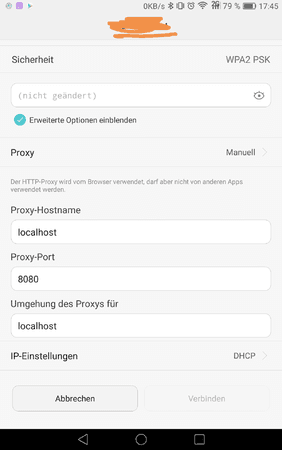
evtl. müsst ihr hier noch mal euer wlan kennwort eingeben damit ihr verbinden drücken könnt.
wenn das gemacht ist, geht ihr wieder in die Firmware Finder app und lasst einmal suchen
Jetzt sollte die neue Firmware angezeigt werden. Hier klickt ihr drauf und wähl irgend was mit send to Updater! nicht Downloaden!
Wenn das gemacht ist geht ihr in den updater von Huawei und hier sollte die neue Firmware angezeigt werden:
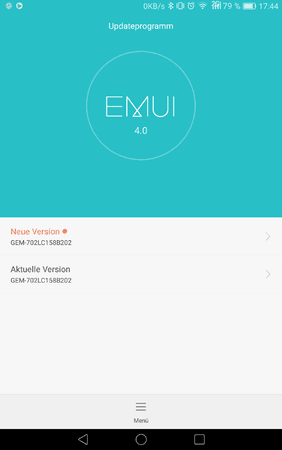
hier drauf klicken und Downloaden:
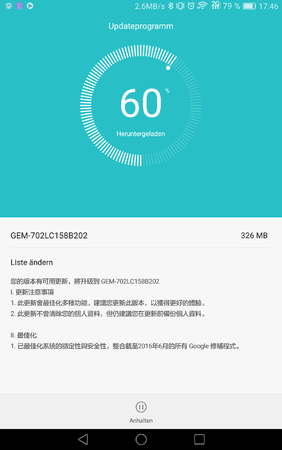
das dauert dann eine weile und sollte dann so aussehen:
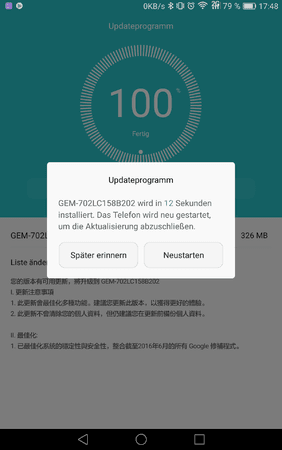
beim neustarten , startet das update und als erstes wird das Update überprüft, sollte das klappen, startet das Update, dies kann 5 min dauer.
seit dem habe ich das GPS problem nicht mehr und mir ist aufgefallen das das Kamera Symbol ein anderes ist
Ach ja und nicht vergessen den Proxy wieder raus zu nehmen
Anhänge
Zuletzt bearbeitet: